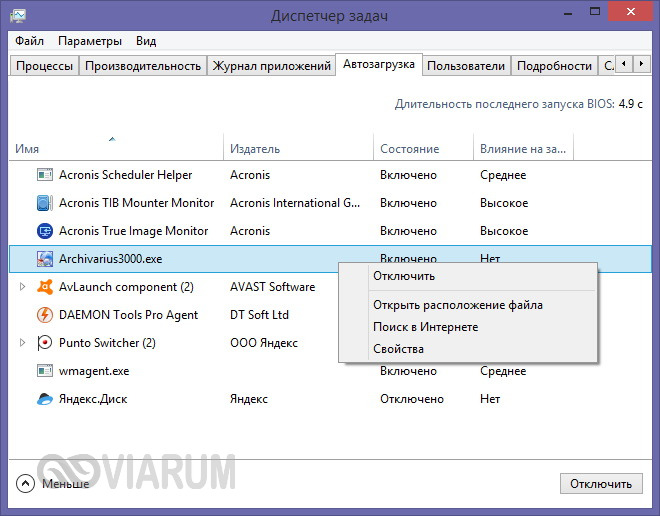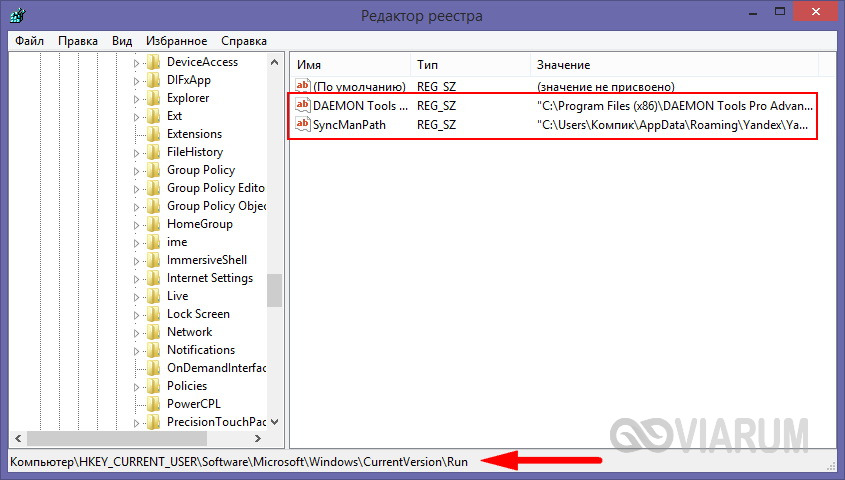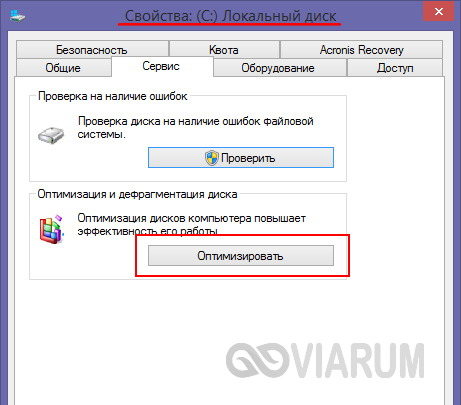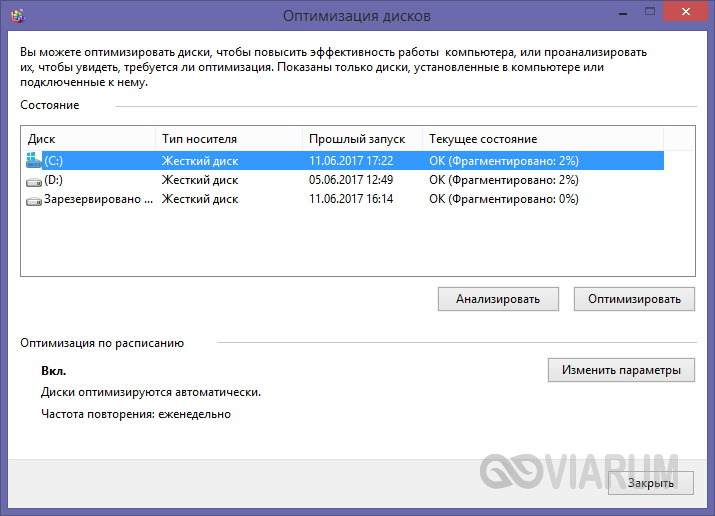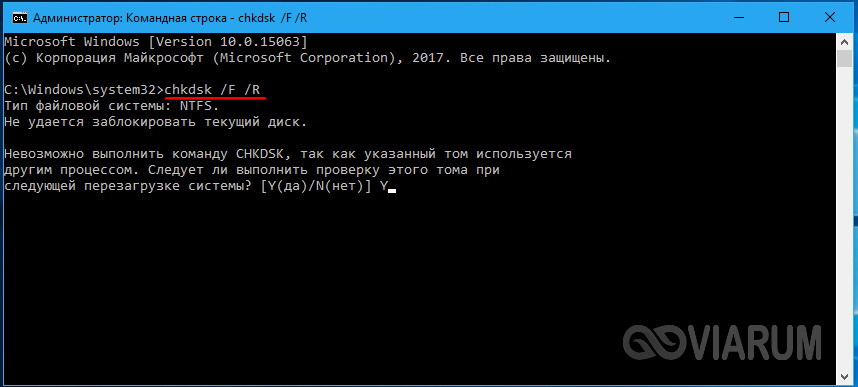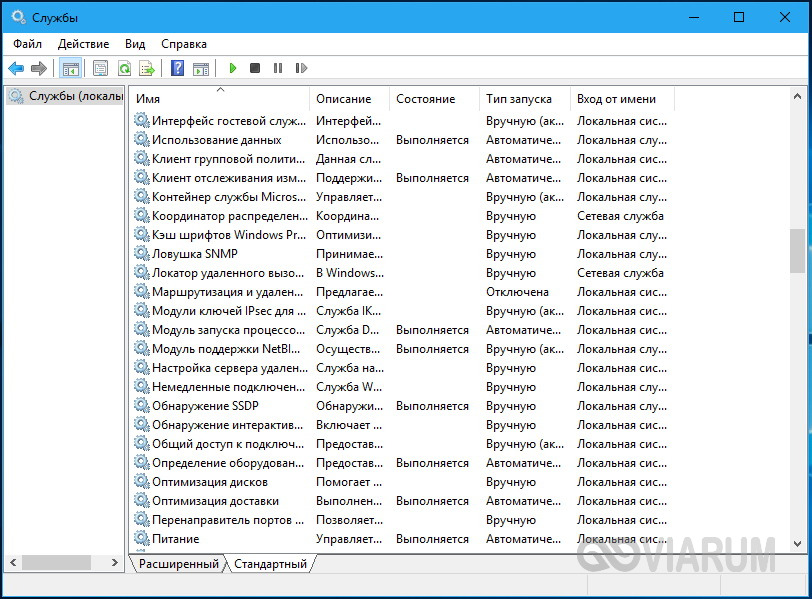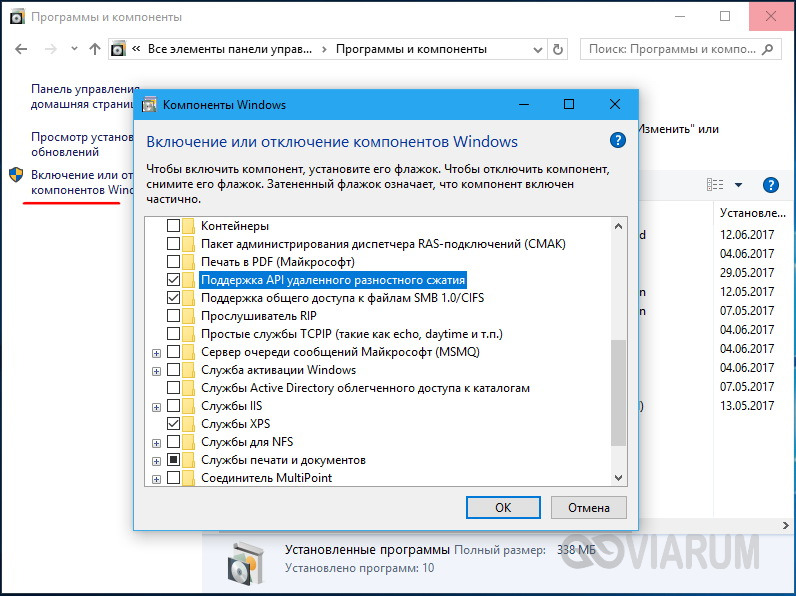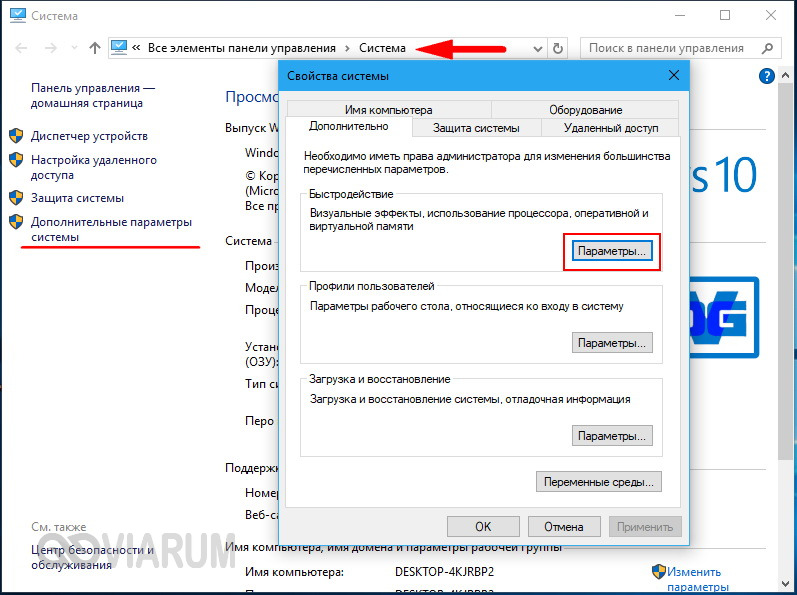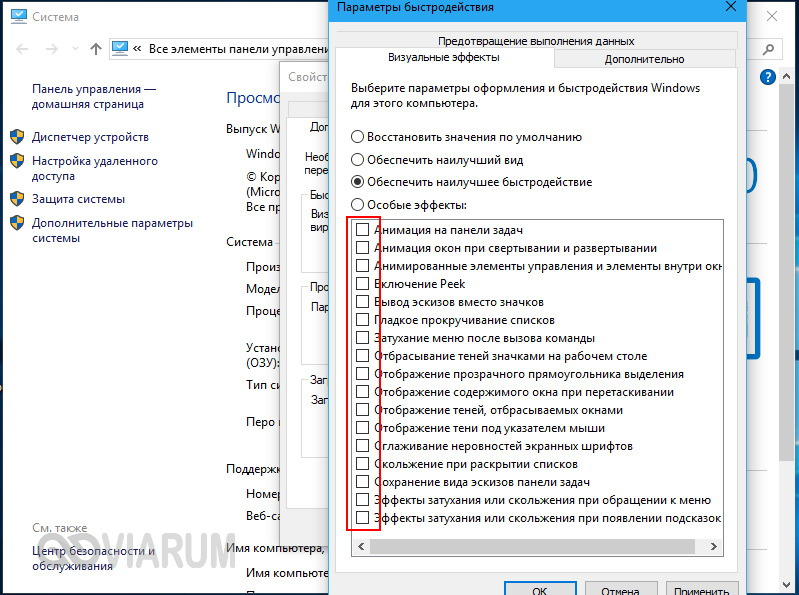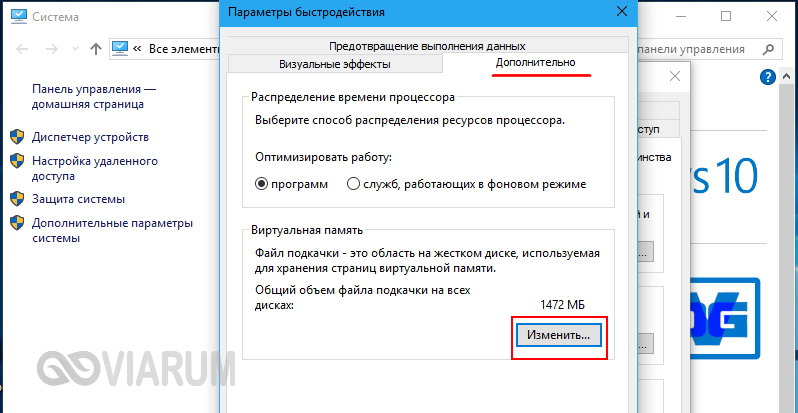- Почему Windows долго включается и загружается: все способы ускорения загрузки системы
- Причины медленной загрузки
- Ускоряем Windows 7
- Ускоряем Windows 10
- Почему Windows 7/10 долго загружается при включении компьютера
- Анализ и очистка автозагрузки
- Нехватка места на системном разделе
- Высокий уровень фрагментации
- Загрязненность системного блока
- Вредоносные программы
- Физический износ жесткого диска, битые сектора
- Общие рекомендации по оптимизации
Почему Windows долго включается и загружается: все способы ускорения загрузки системы
Самый распространённый вопрос пользователей любой версии Windows – как заставить операционную систему загружаться быстрее? Мы подобрали лучшие способы и опровергли распространённые мифы об ускорении Windows 7-10. Выполнив все методы, вы больше не столкнетесь с тем, что Windows долго загружается.
Причины медленной загрузки
Со временем даже самый быстрый компьютер может дать сбой и начать медленно обрабатывать команды. Это проявляется как в том, что долго загружается компьютер Windows на этапе включения, так и в постоянном зависании программ. Рассмотрим наиболее популярные причины появления проблемы.
Пользователь может добавлять приложения и игры в раздел Автозагрузка. Таким образом, они будут включаться сразу после запуска рабочего стола. Часто на этапе установки вы разрешаете программам самостоятельно добавляться в этот список. В результате, очередь загрузки переполняется и рабочий стол запускается очень долго.
Некоторые программы обязательно должны находиться в автозагрузке – сюда относят подключенные периферийные устройства, стандартные службы Майкрософт. Многие разработчики пытаются принудить вас чаще использовать приложение, путем его добавления в автоматическую загрузку. В результате, вы получаете медленный компьютер.
Еще одна банальная, но очень распространённая причина. Малопроизводительные ПК и большинство ноутбуков для экономии оперативной памяти могут использовать ресурс жесткого диска. Соответственно, недостаточное количество свободного места замедляет выполнение отдельных процессов и ОС в целом.
Основная причина, почему Windows долго загружается – система заражена вирусными программами. Большинство из них работают в оперативной памяти, а пользователь не может распознать их без специальных антивирусов. Вирусы всегда расходуют ресурс системы и часто вредят еще и файлам пользователей.
Если вы давно не очищали кулер вашего персонального компьютера или ноутбука, можете быть уверенны в том, что одной из причин очень долгой загрузки Windows является перегрев процессора. Для решения проблемы достаточно очистить систему охлаждения от пыли и заменить термопасту. Сделать это можно в домашних условиях или в любом сервисном центре.
Иногда дело может заключаться в определенной аппаратной поломке. К примеру, повреждение сектора жёсткого диска приводит к замедлению обработки программных команд. Для выявления подобной неисправности нужно использовать специальные программы-анализаторы работы системы.
Ускоряем Windows 7
Рассмотрим, что делать, если Windows 7 долго загружается при включении и работе. Все описанные ниже методы выполняйте только в указанном порядке. Не следует сразу переходить к более сложным способам.
Чистка автозагрузки
Самый простой способ, который поможет существенно ускорить включение Виндовс 7 – это чистка раздела Автозагрузки. Заметьте, что в этом системном разделе нельзя отключать абсолютно все приложения.
Антивирус, драйверное оборудование, системные службы, различные модули обновления должны находиться в списке всегда. В противном случае, вы еще больше навредите системе и сделаете её подверженной заражению вирусным ПО.
Есть два быстрых варианта, как найти перечень программ Автозагрузки и очистить лишние компоненты. Первый – через меню «Пуск». Откройте меню и кликните на поле «Все программы». Далее найдите в листе папку «Автозагрузка» и откройте её.
В новом окне вы увидите ярлыки программ, которые запускаются вместе с операционной системой. Удалите те объекты, которые не рекомендуется запускать с системой (различные мессенджеры, игры, программы для редактирования и монтажа, браузеры).
Не удаляйте ярлыки программ или службы, о назначении которых вы не знаете. Убирая ярлыки из системной папки, вы не удаляете сами программы, просто теперь они будут работать только после запуска пользователем.
Еще один способ очистки раздела – использование команд администрирования. Откройте меню «Пуск» и нажмите на пункт «Выполнить». В отрывшемся окне введите команду MSCONFIG и нажмите на «ОК». В результате, появится окно конфигурации системы.
Выберите вкладку «Автозагрузка» и снимите галочки напротив названий тех программ, которые не будут запускаться вместе с ОС.
Сохраните внесенные изменения и закройте окно конфигурации.
Утилита Autoruns
Если вы хотите детальнее разобраться с тем, какие программы добавляются в список Автозагрузки, советуем воспользоваться утилитой Autoruns . Она подходит для пользователей, которые часто устанавливают игры и приложения, запускающие на фоне еще несколько процессов. Все эти процессы удобно контролировать и быстро отключать от Автозагрузки с помощью Autoruns.
После запуска утилиты список приложений и привязанных к ним процессов сформируется автоматически. Так вы будете уверенны в происхождении каждой службы и команды, а также сможете отключить ненужные компоненты, не боясь навредить системе.
Использование пакета Windows Performance Toolkit
Помимо редактирования стандартных функции системы, пользователи Windows 7 могут воспользоваться профессиональными приложениями для ускорения системы. Если долго загружается ноутбук Windows, рекомендуем использовать пакет Windows Performance Toolkit. Утилита полностью безопасна и создана разработчиками из Майкрософта.
Загрузить программный пакет можно по ссылке http://go.microsoft.com/fwlink/p/?LinkID=293840.
- Скачайте и установите приложение;
- Затем запустите Windows Performance Toolkit и в окне отметьте выделенный на рисунке компонент. При этом, все остальные модули должны быть деактивированы.
- Нажмите на клавишу « Next » и дождитесь формирования отчета о работе всех модулей системы. Вместе с вывяленными «торможениями» вам будут предложены варианты исправления.
Обратите внимание! За время тестирования компьютер может перезагрузиться 5-6 раз.
Ускоряем Windows 10
С выходом последних обновлений пользователи отметили, что долго загружается Windows 10. Есть несколько действенных способов ускорения системы.
Чистка автозагрузки
Как и в случае с более ранними версиями Виндовс, в десятке захламление Автозагрузки также является основной проблемой медленной работы. Для очистки этого списка следуйте инструкции:
- Запустите Диспетчер задач, нажав правой клавишей мышки на значке меню «Пуск». Выберите указанный на рисунке пункт;
- В новом окне отобразится список всех запущенных процессов. Вы можете закрыть ненужные в данный момент программы, освобождая оперативную память. Затем откройте вкладку «Автозагрузка»;
- Нажмите правой клавишей мышки на объект и в выпадающем списке выберите «Отключить». Обязательно убедитесь в изменении статуса на «Отключено» в окне диспетчера задач. Некоторые программы могут через время самостоятельно добавляться в перечень Автозагрузки без согласия пользователя.
Отключение телеметрии
Телеметрия – это стандартные функции слежения в Виндовс 10. Ничего опасного для пользователя они не представляют и предназначены только для анализа ошибок и отправки данных о неполадках разработчику с целью усовершенствования ОС.
Шпионить телеметрия за вами не будет, а вот повлиять на скорость работы компьютера может. Рекомендуем отключить службу:
- Откройте центр уведомлений и нажмите на иконку «Все параметры»;
- В новом окне откройте «Общие параметры»;
- Отключите все три пункта. Все они относятся к телеметрии, а их отсутствие не принесет системе абсолютно никакого вреда.
Установка оригинальных драйверов
Медленная работа принтера, мышки, колонок и других подключенных гаджетов может свидетельствовать не о проблемах Виндовс, а о некорректном драйверном оборудовании. Для установки правильных драйверов подключите компьютер к интернету и зайдите в Диспетчер устройств.
Кликните правой клавишей мышки на имени компьютера и вберите пункт «Обновить конфигурацию». В результате, все самые актуальные версии драйверов будут загружены в автоматическом режиме. Данные скачиваются с сервера Майкрософт.
Отключение расширенных графических настроек
Эта настройка не поможет, если вы используете мощный компьютер, но для малопроизводительных устройств изменение данного параметра способно существенно освободить ресурс оперативной памяти и ускорить работу.
- Кликните на значке меню «Пуск» и в выпадающем списке нажмите на «Система»;
- В новом окне откройте вкладку «Дополнительно» и в поле «Быстродействие» кликните на «Параметры»;
- Далее отметьте пункт «Обеспечить быстродействие», как показано на рисунке ниже. Также, вы можете самостоятельно снять галочки с пунктов, которые система выполнять не должна.
Рекомендации и предостережения
В интернете можно встретить массу рекомендаций о том, что для ускорения Виндовс нужно отключить файл подкачки. На самом деле, не следует этого делать. Отключение может стать причиной некорректной работы программ, в частности их внезапного отключения.
Не следует использовать сторонние программы для очистки. Службы, которые они якобы «очищают», наоборот предназначены для ускорения работы ПК. К примеру, кэш браузера помогает страничкам быстрее загружаться.
Теперь вы знаете что делать, если долго загружается Windows 7, 10. Пишите, оказались ли полезными вышеописанные способы ускорения и какие еще варианты решения неполадки знаете вы.
Почему Windows 7/10 долго загружается при включении компьютера
Сокращение времени загрузки Windows является одной из главных задач разработчиков Microsoft, тем не менее, многие владельцы компьютеров, не использующие функцию «Быстрый запуск», продолжают сталкиваться с проблемой медленной загрузки. Как правило, недавно установленная система запускается довольно быстро, но проходит некоторое время и становится очевидным, что компьютер стал долго загружаться. Чаще всего это обуславливается вполне естественными причинами, хотя нельзя исключать наличие программных и аппаратных неполадок.
В любом случае, если Windows 7/10 очень долго загружается при включении, желательно найти причины такой задержки и устранить. Замедление старта системы могут вызвать перегруженный приложениями автозапуск, нехватка места на диске, сильная фрагментация файловой системы, загрязнение системного блока, аппаратные неисправности, действие вредоносных программ и другие, менее распространённые причины, о которых будет сказано ниже. Но обо всём по порядку.
Анализ и очистка автозагрузки
Существует очень много полезных и нужных программ, которые при установке автоматически прописываются в автозагрузку. Запускаясь вместе с оболочкой Windows, они тормозят загрузку рабочего стола, из-за чего сам компьютер долго грузится при включении. Решение заключается в очистке автозагрузки, в удалении из неё всех второстепенных приложений. Сделать это можно разными способами.
Самый простой – отключить ненужные программы во вкладке «Автозагрузка» Диспетчера задач. Открыв Диспетчер любым удобным вам способом, переключитесь на указанную вкладку и внимательно изучите её содержимое. Уберите лишние приложения из автостарта, кликнув по соответствующей записи и выбрав в контекстном меню «Отключить».
Если Windows 7/10 долго загружается по причине требовательных к ресурсам программ в автозагрузке, это должно будет решить проблему.
Заодно рекомендуем проверить каталог автозагрузки и удалить оттуда ярлыки ненужных программ, если таковые имеются. Располагается он по адресу %USERPROFILE%/AppData/Roaming/Microsoft/Windows/Start Menu/Programs/Startup (попасть в него можно, выполнив короткую команду shell:startup). Чтобы почистить автозагрузку для всех пользователей компьютера, перейдите в каталог C:/ProgramData/Microsoft/Windows/Start Menu/Programs/StartUp.
Убрать программы из автозапуска можно и через реестр. Командой regedit откройте редактор реестра, разверните ветку HKEY_CURRENT_USER/Software/Microsoft/Windows/CurrentVersion/Run и удалите в правой колонке записи ненужных приложений.
За содержимое автозагрузки для всех пользователей отвечает аналогичный ключ, но в разделе HKEY_LOCAL_MACHINE.
Опытным пользователям можно порекомендовать AutoRuns – утилиту для управления автозагрузкой. Этот небольшой, но очень мощный и эффективный инструмент позволяет мониторить работу не только пользовательских программ, но также драйверов, системных служб и модулей.
Нехватка места на системном разделе
В принципе, уровень заполненности системного раздела не должен оказывать критического влияния на скорость загрузки Windows, тем не менее, такая зависимость присутствует. Возможно, компьютер долго загружается как раз именно потому, что диск забит под завязку. Основных решения два – либо увеличить размер раздела с операционной системой за счет другого раздела, либо удалить (перенести) часть данных.
Высокий уровень фрагментации
В Windows 7, 8.1 и 10 дефрагментация диска выполняется автоматически, но может статься, что эта функция по какой-то причине оказалась отключенной. В результате файловая система на диске С окажется сильно фрагментированной, что приведёт к снижению производительности и, естественно, скорости загрузки. Откройте свойства диска С, переключитесь на вкладку «Сервис» и нажмите «Оптимизировать».
Убедитесь, что дефрагментация по расписанию включена, а степень фрагментированности системного раздела не превышает 7-10 процентов.
В противном случае выполните дефрагментацию и включите её в настройках.
Загрязненность системного блока
Причиной того, что компьютер с Windows 7/10 при включении медленно загружается, может стать запыленность системного блока. Прослойка пыли препятствует нормальному теплообмену, процессор и другие аппаратные компоненты быстро перегреваются, в результате производительность резко падает. Сильная загрязнённость, а также недостаточная работа кулеров могут привести к внезапным перезагрузкам компьютера, а в отдельных случаях – к падению системы в BSOD. При обнаружении пыли в системном блоке выполняем чистку, проверяем работу вентиляторов, заодно стоит обратить внимание на состояние термопасты.
Вредоносные программы
Подавляющее большинство вирусов вовсе не стремятся вывести систему из строя или снизить эффективность её работы, тем не менее, загружаясь в оперативную память на ранних этапах, они потребляют часть ресурсов, из-за чего Windows 7/10 более медленно загружается. Таковы, например, трояны майнеры криптовалюты, способные загрузить процессор на 80-100 процентов. Тщательно проверьте ваш ПК дополнительным антивирусным сканером, опытные пользователи могут проанализировать компоненты автозагрузки с помощью той же утилиты AutoRuns.
Физический износ жесткого диска, битые сектора
Другой причиной того, что Windows 7/10 стала долго загружаться, вполне может быть физический износ магнитной поверхности диска, наличие на нём битых и перезаписанных секторов, ошибок файловой системы. Если диск старый, проверка его будет весьма желательна. Для этих целей лучше всего использовать специальные утилиты – HDD Scan или Victoria HDD. В Windows для выявления и исправления ошибок файловой системы есть встроенное средство chkdsk, запускаемое либо из свойств диска на вкладке «Сервис», либо из командной строки с параметрами /F /R.
Общие рекомендации по оптимизации
Если явных причин задержки старта Windows не было выявлено, однако компьютер все равно долго загружается при включении, можно попробовать выполнить плановую оптимизацию системы. Производится она либо вручную, либо с помощью сторонних приложений-оптимизаторов. Второй способ больше подойдёт начинающим пользователям, так как он более безопасен. Используя подобные программы, можно отключить все второстепенные и неиспользуемые службы Windows, запускаемые при загрузке.
Опытные пользователи могут отключить ненужные функции через оснастку «Службы» и апплет «Установка и удаление программ».
Так, если вы не используете принтеры, службу печати и документов можно отключить. Безопасно могут быть также отключены клиент рабочих папок, служба активации Windows, просмотра XPS, компонент Hyper-V, SNMP-протокол, сервер и клиент Telnet, веб-ядро служб IIS, CMAK, MSMQ, прослушиватель RIP, простые службы TCPIP, фильтр TIFF IFilter. Деактивация этих служб освободит часть памяти.
Поэкспериментируйте с функцией быстрого запуска, включённой по умолчанию в Windows 8.1 и 10. Она должна ускорять загрузку, но иногда она же даёт обратный эффект. Попробуйте её отключить в параметрах электропитания.
Высвободить дополнительные ресурсы и ускорить загрузку рабочего стола можно путем деактивации некоторых визуальных эффектов оболочки. Для этого откройте Сведения о системе – Дополнительные параметры системы и нажмите в блоке «Быстродействие» кнопку «Параметры».
Отключите часть эффектов или вообще выберите режим обеспечения наилучшего быстродействия.
А теперь тут же в окошке параметров быстродействия переключитесь на вкладку «Дополнительно» и нажмите кнопку «Изменить» в блоке «Виртуальная память».
В некоторых случаях соответствие рекомендованного размера файла подкачки текущему размеру памяти вызывало задержку при загрузке Windows. Попробуйте изменить размер файла свопа, но помните, что он не должен быть слишком мал, особенно на ПК с небольшим объёмом ОЗУ.
Что делать, если компьютер долго включается и после выполнения всех рекомендаций? Радикальное решение – переустановка Windows, не всегда приемлема, но можно попробовать перенести систему на более быстрый диск SSD, если, конечно, такая возможность имеется.